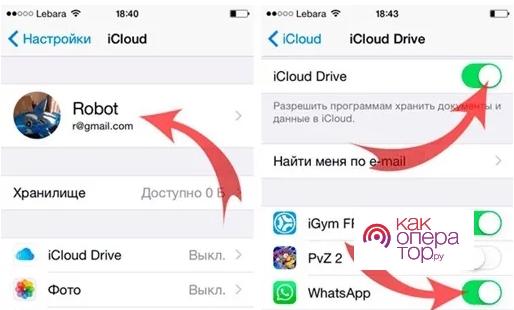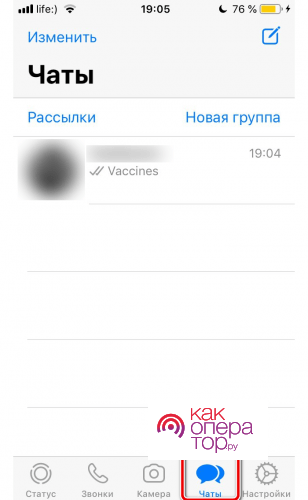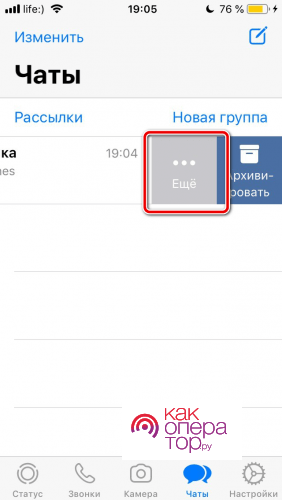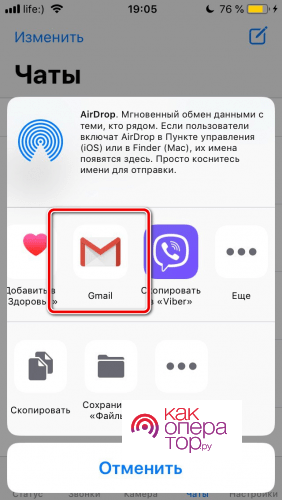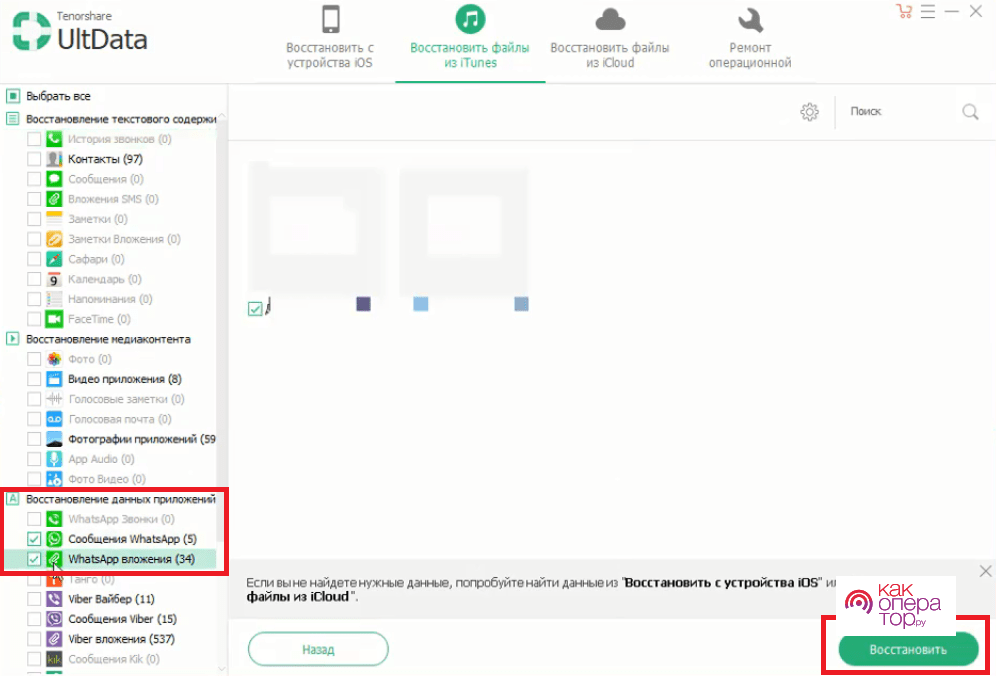Восстановление переписки в Ватсапе может потребоваться по ряду причин: случайное удаление данных, желание вернуть утерянные файлы, удаление рабочих или простых важных сообщений.
Требования для восстановления переписки в Вотсапе
Каждая переписка хранится в приложении отдельным диалогом. Если сообщения кажутся уже ненужными и занимающими память, их можно удалить за считанные секунды. Также подобная процедура необходима в случае смены гаджета: приложение привязано не только к номеру телефона, но и к самому девайсу. Поэтому требуется выполнить перенос имеющихся данных на новое устройство. В некоторых случаях на смартфоне происходит сбой, в результате которого частично или полностью удаляются сообщения.
Диалоги всегда удаляются безвозвратно, если пользователь воспользовался данной функцией. Существуют более лояльный аналог: архивирование ненужных переписок. В таком случае все удаленные сообщения переносятся в архив и их можно восстановить в любой момент. При удалении данные стираются безвозвратно.
Существует ряд требований, которые придется соблюдать пользователям, желающим перенести переписки.
Основные из них:
- важно использовать одну и ту же учетную запись, даже если у пользователя имеется несколько номеров и девайсов;
- должна быть в наличии резервная копия данных, обычно она хранится в iCloud или iTunes;
- операционная система должна быть как минимум 8 версии или более новой.
Устаревшая операционная система работает с перебоями и не имеет полноценной поддержки от Apple. Поэтому возникают сложности с созданием рабочих резервных копий и восстановлением данных. Только при выполнении данных требований пользователь сможет восстановить свои переписки в What’sApp.
Как восстановить чаты в Whatsapp на iPhone
Переписки пользователей не хранятся на серверах приложения, поэтому для восстановления личных данных приходится задействовать функционал айфонов, в том числе iCloud и iTunes.
Следует помнить, что предварительного просмотра сообщений при восстановлении не предусмотрено. Так же как и возможности выбрать определенные переписки. Восстановление подразумевает полный возврат данных, зафиксированный в определенный промежуток времени.
Как восстановить архив Ватсап на Айфоне через iCloud
Данную процедуру можно выполнить только при наличии Apple ID.
Для восстановления потребуется зайти в приложение Айклауд, затем перейти в настройки синхронизации данных всех имеющихся приложений. В списке всех программ потребуется отыскать What’sApp.
Далее потребуется убедиться в том, что все ползунки напротив приложений включены. В таком случае резервные копии данных будут создаваться автоматически, это происходит раз в определенный промежуток времени.
Если синхронизация пройдет успешно и среди данных имеются необходимые копии, остается переустановить Ватсап или же загрузить его на новое устройство. При первом открытии программы потребуется ввести свой номер телефона для входа в аккаунт. Затем девайс сам предложит выполнить восстановление истории чатов.
После окончания восстановления гаджет покажет количество восстановленных чатов и сообщений. Обычно за основу берется последняя созданная резервная копия.
Во время копирования и восстановления данных могут возникать сбои и неполадки. Наиболее распространенная проблема среди пользователей — это невозможность восстановить данные при использовании другого номера телефона. Следует помнить, что восстановить архивы возможно только при эксплуатации одного и того же номера. В противном случае информация будет утеряна.
Также загвоздкой в вопросе восстановления может стать наличие седьмой и более старой прошивки iOS. Корректное создание резервных копии допустимо только при iOS 8 и новее.
При возникновении сбоя не лишним будет убедиться в наличии достаточного количества свободного места. Причем проверить следует как Облако, так и само устройство.
Из резервной копии в приложении Ватсап
Если пользователь столкнулся с ситуацией, когда резервная копия в iCloud недоступна или отсутствует, он может воспользоваться другими методами восстановления данных.
Здесь следует сразу сделать пометку, что сделать бэкап из самого приложения невозможно. Переписки пользователей не хранятся на серверах программы. У пользователей Андроида есть возможность самостоятельно создавать резервные копии What’sApp и сохранять их на устройстве. Владельцам iPhone такой возможности не предоставлено.
В данной ситуации, когда нет доступа к Облаку, есть лишь два рабочих варианта: использование iTunes или же привлечение сторонних приложений. Можно испробовать оба метода поочередно.
Как восстановить переписку через iTunes
Приложение iTunes также может хранить в себе резервные копии данных, в том числе и переписки Ватсап. С их помощью пользователь может в любой момент восстановить требуемую информацию, независимо от того, насколько давно она была создана.
Однако следует помнить, что в данной процедуре имеется небольшой нюанс. При создании бэкапа сохраняется абсолютно вся информация, имеющаяся на смартфоне в конкретный момент. Поэтому сохранить исключительно переписки отдельно взятого приложения не получится, система скопирует все данные.
Если необходимо сохранять только диалоги из What’sApp, а не все подряд, потребуется воспользоваться специальной программой. Утилита Tenorshare UltData работает непосредственно с iTunes и дает возможность выборочно создавать бэкапы.
Для переноса чатов с одного устройства на другое необходимо выполнить ряд несложных шагов:
- Установить на свой компьютер или ноутбук программу iTunes. Скачивать утилиту можно только с официального сайта Apple. В противном случае могут возникнуть сбои в работе.
- Далее создать резервную копию привычным способом.
- Подключить к компьютеру второе устройство с помощью USB кабеля.
- Открыть программу Tenorshare UltData, если это не было сделано ранее.
- В верхней части приложения можно увидеть пункт «Восстановить файлы из iTunes», необходимо кликнуть на него.
- Далее на экране будут показаны все существующие резервные копии, из которых можно сделать восстановление. Потребуется запустить сканирование.
- После завершения сканирования слева будут отображаться все программы, данные которых сохранены в Айтюнс. Нужно выбрать What’sApp сообщения.
После настройки параметров останется лишь запустить процесс восстановления и дождаться его окончания. Как только программа оповестит о завершении, можно отключать смартфон от компьютера и пользоваться им.
С помощью утилиты Tenorshare UltData можно также восстанавливать переписки и медиафайлы из других мессенджеров и приложений. Также в ней доступно восстановление данных из iCloud, для тех, кто по каким либо причинам не может воспользоваться данным способом напрямую.
Экспорт чата
Если пользователю необходим не перенос всех переписок, а перенос конкретных чатов, можно воспользоваться экспортом чата. Это позволит сохранить отдельно взятые переписки.
Выбранные диалоги можно переслать через электронную почту. Следует помнить, что они не будут перенесены на новое устройство. Все сообщения появятся в почтовом ящике в текстовом виде, и пользователь сможет в любой момент прочитать их. Данный способ позволяет сохранять отдельно выбранные чаты без переноса на новое устройство.
Важно помнить, что способ больше подходит для тех, кому требуется сохранить пару-тройку диалогов. Если же переписок слишком много, то придется потратить немалое количество времени на ручной экспорт.
Инструкция по отправке чатов на электронный ящик выглядит следующим образом.
Потребуется открыть приложение What’sApp. Затем перейти в пункт «Чаты», расположенный в нижней части программы.
Выбрать конкретный диалог и свайпнуть вправо. На экране можно будет увидеть два пункта: «Архивировать» и «Еще». Потребуется выбрать второй.
Затем кликнуть «Экспорт чата».
Далее в меню айфона найти электронную почту и выбрать ее.
В конце остается лишь пройти стандартную процедуру отправки письма на почтовый ящик.
Потребуется указать адресата, обязательно нужно вводить актуальный адрес своей электронной почты. В противном случае все данные могут уйти незнакомому человеку.
Чаты отправляются в виде архива. Для открытия переписки на смартфоне потребуется установить одну из специальных программ для архивирования файлов. С компьютера переписки открываются в пару кликов.
Как восстановить переписку в Вотсап с помощью приложений
Единственным приложением, хорошо работающим совместно с айфонами является Tenorshare UltData.
Для восстановления переписки потребуется выполнить ряд действий:
- установить на компьютер или ноутбук программу программу UlData;
- подключить свой девайс к компьютеру с помощью кабеля;
- запустить программу и выбрать «Восстановить файл из iCloud» или «Восстановить файл из iTunes»;
- приложение предложит выбрать, куда именно восстановить данные: на компьютер или на смартфон, потребуется выбрать подходящий вариант.
В конце останется только дождаться, пока завершится процесс.
https://www.youtube.com/watch?v=HgJBT_j6lm8
В процессе восстановления могут возникнуть сбои или ошибки. Обычно подобные ситуации происходят по двум причинам:
- нехватка памяти на устройстве;
- плохое соединение гаджета с компьютером.
Второй вариант возможен, если USB кабель неисправен или же имеются проблемы с разъемом. Потребуется устранить причину сбоя, после чего снова запустить процесс. Восстановление данных через UlData удобно тем, что можно делать бэкап определенной информации, а не всего объема данных. Пользователю дается возможность отдельно вернуть медиафайлы, переписки или иную информацию из приложений.
Существуют дополнительные утилиты для восстановления данных, но качество их работы остается под вопросом. Надежной программой для работы с iPhone считается только Tenorshare UltData.